既存のファイル便サービスなどありますが、より簡単に使えるサービスを作って見ました。
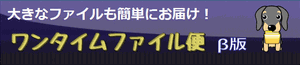
その名も「ワンタイムファイル便」です。
デスクトップやフォルダから直接ファイルをドラッグドロップするだけで簡単に利用できます!!
現在、サーバスペックの都合から500MBくらいまでしか送ることができませんが、たくさんのファイルをサクサク送りたい時など、ぜひご利用ください。
7日間で自動的に削除されますので(延長は可能)、ヤフオクの画像置き場などにも最適ですよ〜!
|
||||||
|
既存のファイル便サービスなどありますが、より簡単に使えるサービスを作って見ました。
その名も「ワンタイムファイル便」です。
デスクトップやフォルダから直接ファイルをドラッグドロップするだけで簡単に利用できます!! 現在、サーバスペックの都合から500MBくらいまでしか送ることができませんが、たくさんのファイルをサクサク送りたい時など、ぜひご利用ください。 7日間で自動的に削除されますので(延長は可能)、ヤフオクの画像置き場などにも最適ですよ〜! sublime text というPHPに適したEditorがあるのは知っていたが、さくらエディタとか秀丸とかを無理してWineで使うよりもこの機会に使って見ることにしました。 まず、Sublime Text 3をダウンロードし、インストール wget http://c758482.r82.cf2.rackcdn.com/sublime-text_build-3059_i386.deb sudo dpkg -i sublime-text_build-3059_i386.deb 下記をインストール sudo apt-get install mozc emacs-mozc 続いてPackage Controlを使用可能にします。 ※下記をSublimeのコンソールで実行 import urllib.request,os,hashlib; h = ‘7183a2d3e96f11eeadd761d777e62404’ + ‘e330c659d4bb41d3bdf022e94cab3cd0’; pf = ‘Package Control.sublime-package’; ipp = sublime.installed_packages_path(); urllib.request.install_opener( urllib.request.build_opener( urllib.request.ProxyHandler()) ); by = urllib.request.urlopen( ‘http://sublime.wbond.net/’ + pf.replace(‘ ‘, ‘%20’)).read(); dh = hashlib.sha256(by).hexdigest(); print(‘Error validating download (got %s instead of %s), please try manual install’ % (dh, h)) if dh != h else open(os.path.join( ipp, pf), ‘wb’ ).write(by) さらに、日本語化 1.「Preferences」→「Package Control」を選択。 2.「Package Control: Install Package」を選択。 3.「Japanize」を選択。 4.「Package Control Message」の内容に従い、ファイルのコピーなどを行う。 最後に、プラグインのインストール Package Control: Install Packageを実行し「SublimeMozcInput」を選択、インストールする
以上 Linuxのエディタというとviとかemacsとかになるが、やはり普段から使い慣れた日本製のWindowsエディタを使いたいところ。 LinuxDesktopでWine(Windowsアプリを動かすプラットフォーム)をインストールし、サクラエディタを使用してみたので手順をメモします。 まず、Synapticパッケージマネージャーで インストール後、下記コマンドを実行。これで文字化けを予防できるらしい。 次にサクラエディタのインストーラをD/Lし、普通にダブルクリックしインストーラを起動。 さくらのインストールが終わったら、左上のスタートメニュー(コーヒーカップアイコン)から、Wine→Programs→サクラエディタを起動します。 フォントが汚いので綺麗にするやり方は、明日。
最初、Vineを入れたのだがパッケージのUpDate後、KernelPanicするようになり、KonaLinuxを入れて見ることにした。
インストール後、WiFiアダプタのDriverが認識されないため、ネットで調べた結果、aptのnon-freeリポジトリ?から導入できるようなのでやってみた。
以下、同機のWiFiアダプタ(BCM4313)の導入方法。
# cp /etc/apt/sources.list /etc/apt/sources.list_org
# vi /etc/apt/sources.list
deb http://ftp.debian.org/debian/ wheezy main contrib non-free
deb-src http://ftp.debian.org/debian/ wheezy main contrib non-free
deb http://ftp.debian.org/debian/ wheezy/updates main contrib non-free
deb-src http://ftp.debian.org/debian/ wheezy/updates main contrib non-free
deb http://security.debian.org/ wheezy/updates main contrib non-free
deb-src http://security.debian.org/ wheezy/updates main contrib non-free
# apt-get update
# apt-get install linux-headers-$(uname -r|sed ‘s,[^-]*-[^-]*-,,’) broadcom-sta-dkms
# modprobe -r b44 b43 b43legacy ssb brcm80211
# modprobe wl
右上のネットワーク接続アイコンがアンテナマークになればOK
以上
さて、ワンタイムメールの公開から半年たちましたが、ワンタイムなメーリングリストってもしかして需要あるのではと思い、ソースコピペで簡単にできそうなので、作ってみました、微妙なネーミングの「ワンタイムML」。 メーリングリストサービスって普通、メンバー承認が必要なんですが、すぐに使えるところにこだわり、承認なしでいきなり登録可能にしてます。 飲み会の連絡や単発のイベント時の連絡網などに使ってみてください。(^O^)/ 最近、複数サーバーを管理していると、WinSCPとかでいちいち接続するのが億劫。 ファイルの取得・更新をSamba経由で行いたくなってきたのでVPN接続可能に。 <インストール> <マスタCA証明書、鍵の生成> <証明書の情報を編集> <証明書作成 http://lab.planetleaf.com/openvpn/ より転記> <証明書ファイルをコピー> <ネットワーク設定> <起動スクリプト設定> <VPNインタフェース用ファイアウォール自動設定> <VPNインタフェース用ファイアウォール自動設定解除> ——————————– <OpenVPN起動(サーバー側)> <Windowsクライアント側設定> <CA証明書、クライアント証明書・秘密鍵、TLS認証鍵設置 ※クライアント側作業> 以上 誤ってCentOsのインストーラでHDDのパーティションを変更してしまい、データはおそらく大丈夫だがパーティションテーブルだけ書き変わっている状態。中には大事なデータ(10年前からの家族の写真データすべて)があるのでなんとかせねば・・・ ということで調べてみたら、testdiskというのが良さそう。 で、こいつをインストールするのに必要な作業 1. epel (yumリポジトリ)の導入 HDD復旧は下記の手順 意外と簡単だった 1. testdisk をコマンドから起動。 対象のフォルダが20GBあったので結構時間はかかった(1時間くらい)が何とかなった。よかった・・・ 今回は、仕事用のWebサーバーや自宅用のファイルサーバー等すべて仮想化し1台にまとめる作業。 作業開始! サーバに、HDDを2台セット 今回使っていないSATAが250GBと500GBの2台のみだったため、500GBを250GBの代わりとして使用することにした。あとでヤフオクで250GBのディスクを購入したら入れ替える予定。 DELを押下しBIOS設定 Vt-dをEnableに。他VM関係の設定をEnableに。RaidをEnableに。さらに、ファンが常にフルパワーでうるさいのでFANの設定を行ったらかなり静かになった。 Ctrl-Aを押下し、AdaptecRaid設定 2台をミラーリングでCreateRaidArray的なことを実行 予め作成したCentOs6.2NetInstallのCD-Rで起動。 インストーラ起動後の最初の画面で上から2番目のInstall system with basic video driverを選択 仮想化-仮想化ツールもチェック デスクトップ-KDEデスクトップ、Xwindows、デスクトップもチェック 1000くらいのパッケージのインストールが行われ一旦再起動。 いそいで、CDを抜き、最後の設定画面が起動。 NTPをON、また再起動。 ふうやっとこれでここまでいろいろ手戻りとかあったけど、何もなければ1時間くらいの作業。 で、酒飲みながらの作業なので眠くなってきた・・・ とりあえずまた明日にすることとしてターミナルから作業できるようにsshdだけStartして一旦終了、と思ったら、デフォルトでsshd起動してるのね・・・ お休みなさい。 |
||||||
|
Copyright © 2025 家庭のe学 - All Rights Reserved Powered by WordPress & Atahualpa |
||||||
最近のコメント